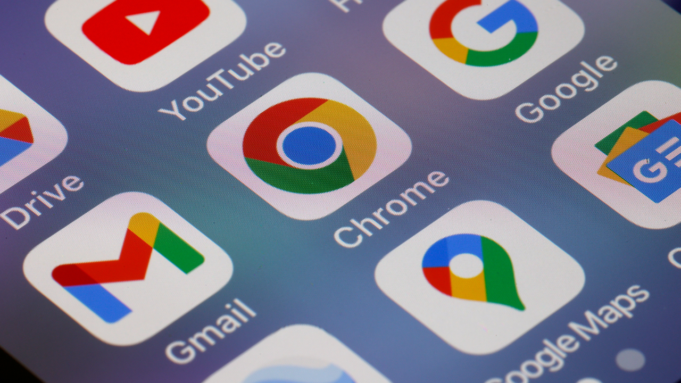We hebben allemaal een heleboel gevoelige informatie op onze telefoons: sms’jes met geliefden, bankgegevenswachtwoorden en familiefoto’s.
We geven een gloednieuwe iPhone 16 weg (ter waarde van $ 1.500). Doe mee en win hier. Geen aankoop vereist!
Je wilt niet dat iemand rondsnuffelt, of het nu een app-maker aan de andere kant van de wereld is of de man die achter je zit in de koffieshop. Neem vijf minuten de tijd om deze privacy-audit uit te voeren en geef jezelf daarna een schouderklopje voor je goede werk.
Controleer uw rechten
Als je apps downloadenvragen ze vaak om verschillende toestemmingen om toegang te krijgen tot verschillende delen van je telefoon — denk aan je locatie, camera, microfoon, contacten en sms-berichten. Sommige zijn essentieel om de app goed te laten functioneren (zoals een navigatie-app die toegang nodig heeft tot je locatie), maar andere zijn absoluut onnodig.
3 VEILIGHEIDS- EN GEGEVENSCONTROLES DIE U EENMAAL PER JAAR MOET UITVOEREN
De meest kritische toestemmingen om op te letten zijn de locatie van je telefoon, camera en microfoon. Vertrouw alleen apps die een duidelijke, legitieme behoefte hebben aan deze toestemmingen.
Gebruik ook je gezonde verstand. Vraag jezelf af: Heeft een shopping-app echt toegang nodig tot mijn contacten? Moet een fotobewerkingsapp mijn huidige locatie weten? Voor mij is het antwoord nee. Het verlenen van onnodige toestemmingen vergroot je privacyrisico, dus het is beter om voorzichtig te zijn.

Zorg ervoor dat u goed in de gaten houdt waartoe u verschillende apps op uw telefoon toegang geeft. (Sean Gallup/Getty Images)
Om te controleren welke machtigingen elke app heeft:
- Apple iPhone: Ga naar Instellingen > Privacy en beveiligingDan Locatiediensten, Camera of Microfoon.
- Google Pixel: Open Instellingen > Veiligheid en privacy > Privacycontroles > Toestemmingsbeheerder.
- Samsung Galaxy: Ga naar Instellingen > Veiligheid en privacy > Toestemmingsbeheerder.
Waarschijnlijk hebt u ook toestemming gegeven aan apps op uw computer, maar was u vergeten dat u dat deed. Hier leest u hoe u dat kunt controleren.
DOE DIT MET JE FAMILIEVIDEO’S VOORDAT HET TE LAAT IS
Alles op slot doen
Je vergrendelscherm is de eerste verdedigingslinie tegen ongewenste blikken. Je kunt een pincode, patroon, vingerafdruk, gezichtsherkenning, wat dan ook gebruiken. Welke methode je ook kiest, het is veel beter dan je telefoon onbeveiligd achter te laten.
Als u een pincode gebruikt, vermijd dan voor de hand liggende nummers zoals 1234, uw geboortedatum, adres of de laatste cijfers van uw telefoonnummer.
- Apple iPhone: Stel dit in via Gezichts-ID en toegangscode.
- Google Pixel: Ga naar Instellingen > Veiligheid en privacy > Apparaatvergrendeling.
- Samsung Galaxy: Onder Instellingenzoeken naar Vergrendelscherm en AOD.

Zorg ervoor dat je je telefoon zo snel mogelijk zo instelt dat hij zichzelf vergrendelt. Dit is een makkelijke, onfeilbare manier om nieuwsgierige blikken weg te houden van je gevoelige informatie. (iStock)
Je wilt ook dat je telefoon zo snel mogelijk vergrendelt als je hem niet gebruikt. Ik vind dat ongeveer 30 seconden de ideale periode is tussen veiligheid en irritatie.
- Apple iPhone: Onder Instellingenkiezen Weergave en helderheid > Automatisch vergrendelen.
- Google Pixel: Ga naar Instellingen > Weergave en aanraking > Scherm time-out.
- Samsung Galaxy: Tik in uw instellingen op Weergave > Scherm time-out.
Houd vreemden buiten
De technologie voor overdracht op korte afstand die in iOS is ingebouwd en Android is superhandig als je iets met een vriend of familielid wilt delen. Maar je wilt niet dat vreemden je lastigvallen met ongewenste foto’s, video’s en andere bestanden.
VERKIEZINGSFRAUDE-ALERT: STAPPEN OM UW STEM TE BESCHERMEN
Dit is mij ooit overkomen op het vliegveld. In mijn geval waren het gewoon tieners die me voor de gek hielden met gekke foto’s, maar dit kan veel erger aflopen.
- Apple iPhone: Uw apparaat gebruikt AirDrop voor dit soort overdrachten. Beperk het tot alleen contacten of schakel het helemaal uit via Instellingen > Algemeen > LuchtDrop.
- Android-apparaten: De overdrachtstool hier heet Quick Share (voorheen Nearby Share). Op een Pixel vindt u de deelvoorkeuren onder Instellingen > Verbonden apparaten > Verbindingsvoorkeuren > Snel delen. Op een Galaxy staat het onder Instellingen > Verbonden apparaten > Snel delen.
Blader door het web
Open de browser op uw telefoon en zeg hallo tegen directe tracking, tenzij u er iets aan doet.
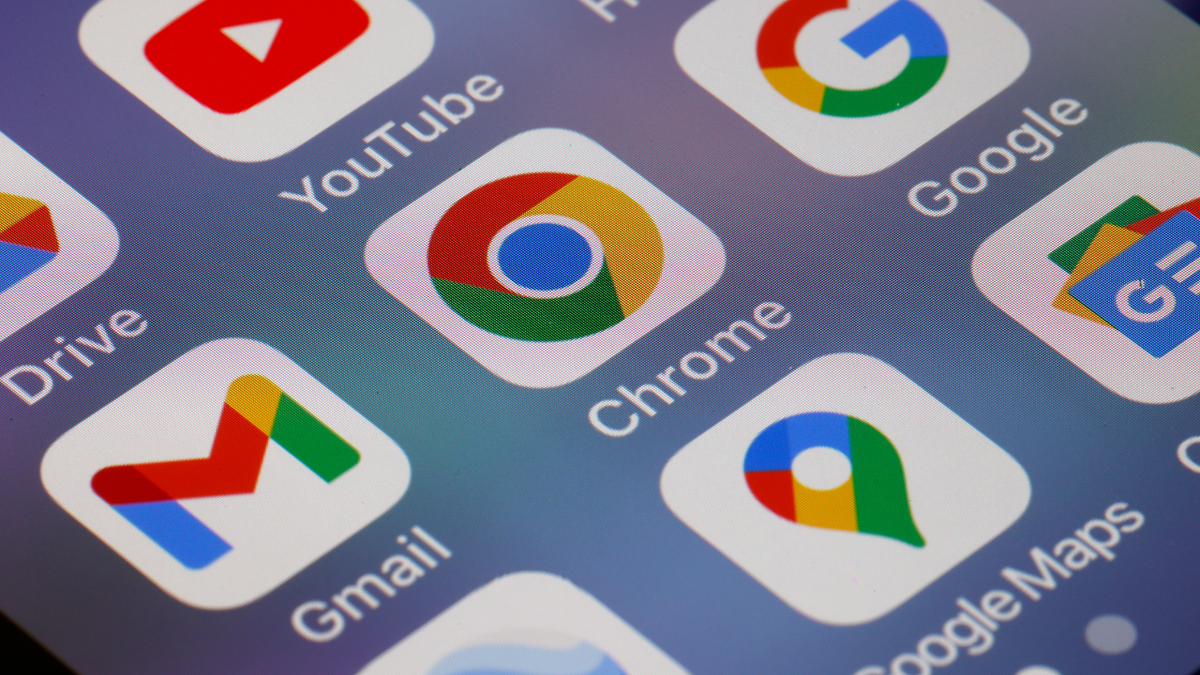
Web browsing apps zitten vol met instant tracking mechanismes. Gelukkig kun je ze uitschakelen. (Chesnot/Getty Images)
- Stel hier beperkingen aan op uw iPhone door Instellingen > Toepassingen en tikken op Safari. Scroll onder de app-instellingen naar Privacy en beveiliging en schakelen op de optie voor Voorkom cross-site tracking.
- Voor Chrome Open op Android de browser en tik op de drie stippen (rechtsboven). Vanaf daar druk je op Instellingen > Privacy en veiligheid > Cookies van derden en aanzetten Cookies van derden blokkeren.
Dat was niet zo erg, toch? Doe je geliefden nu een plezier en geef het door, zodat zij ook veilig blijven. Ja, dat geldt ook voor tieners!
KLIK HIER OM DE FOX NEWS-APP TE KRIJGEN
Maak technologie slimmer volgens uw schema
De bekroonde presentator Kim Komando is uw geheime wapen voor het navigeren door technologie.
Copyright 2024, WestStar Multimedia Entertainment. Alle rechten voorbehouden.